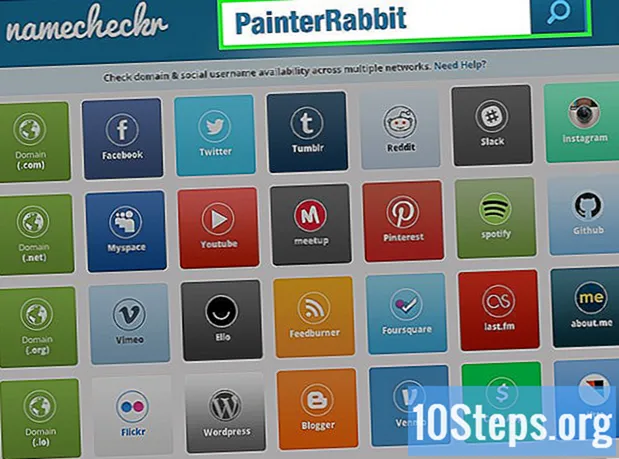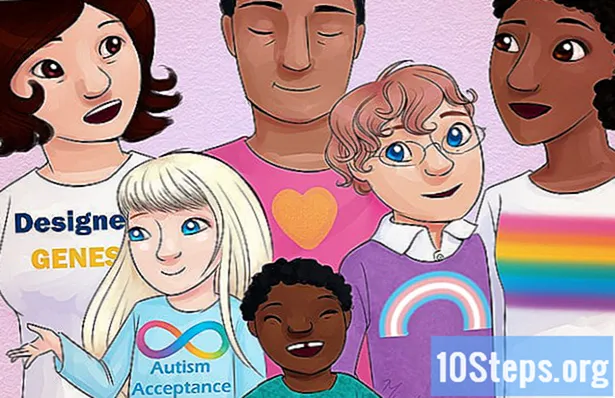Isi
Komputer adalah bagian teknologi yang kompleks dengan banyak komponen kecil yang perlu dijalankan dengan lancar. Pendingin adalah bagian penting dari komputer mana pun, karena membantu menjaga udara dingin tetap mengalir melalui komponennya. Jika komputer Anda terlalu panas, atau Anda perlu mengganti pendingin yang ada, memasang yang baru dapat membantu menurunkan suhu dan bahkan kebisingan mesin Anda.
Langkah
Bagian 1 dari 3: Membeli Cooler
Periksa spesifikasi kabinet Anda. Ada dua ukuran utama untuk pendingin komputer: 80 mm dan 120 mm. Komputer Anda dapat mendukung ukuran lain, termasuk 60 mm atau 140 mm. Jika Anda tidak yakin, lepaskan salah satu pendingin yang terpasang dan bawa ke dealer komputer di tempat Anda.
- Sebagian besar kasing modern menggunakan pendingin 120 mm.
- Jika Anda menambahkan pendingin baru alih-alih mengganti yang sudah hangus, Anda perlu melihat bagaimana bagian-bagian tersebut berinteraksi satu sama lain dan membantu satu sama lain untuk menyegarkan komponen yang dibutuhkannya. Item seperti kartu video dan prosesor cenderung membutuhkan pendingin individu untuk menghembuskan udara sendiri. Beberapa kartu video lama memiliki pendingin yang dipasang ke casing PC.

Lihat kantormu. Temukan tempat-tempat kosong di mana pendingin dapat dipasang. Biasanya, terdapat titik ventilasi di bagian belakang, samping, atas, dan depan menara.Setiap casing memiliki konfigurasi pendinginnya sendiri dan jumlah maksimumnya.
Pilih pendingin yang lebih besar jika Anda memiliki opsi itu. Jika casing Anda mendukung beberapa ukuran yang lebih dingin, yang lebih besar hampir selalu lebih baik daripada yang lebih kecil. Cooler 120 mm jauh lebih senyap dan juga memindahkan lebih banyak udara per rotasi, membuatnya jauh lebih efisien.

Bandingkan pendingin yang berbeda. Baca halaman spesifikasi dan ulasan untuk membandingkan berbagai pendingin. Cari level volume yang lebih rendah dan keandalan yang tinggi. Pendingin biasanya sangat murah dan Anda mungkin bisa mendapatkan harga yang bagus jika Anda membeli paket berisi empat. Beberapa pabrikan paling populer meliputi:- Cooler Master.
- Evercool.
- Sangat Keren.
- Corsair.
- Thermaltake.

Pilih antara LED atau standar. Jika Anda ingin menambahkan gaya pada casing Anda, Anda dapat menggunakan pendingin LED. Mereka akan menerangi casing Anda dengan warna berbeda, tetapi harganya sedikit lebih mahal.
Pilih pendingin dengan kabel daya yang tepat untuk komputer Anda. Jika Anda berencana untuk menyambungkan pendingin ke sumber daya, buka casing komputer Anda dan periksa kabel daya untuk menentukan jenis input daya yang harus dimiliki pendingin Anda. Konektor yang paling umum adalah molex, tiga pin dan empat pin. Beberapa toko menawarkan beberapa jenis kabel untuk dipasang di pendingin Anda, tetapi sebaiknya pastikan. Jika Anda ingin mengontrol kecepatan pendingin, Anda harus menghubungkannya ke motherboard (kecuali komputer Anda memiliki komponen yang memungkinkan Anda untuk mengontrol kecepatan tanpa motherboard). Kebanyakan motherboard memiliki konektor untuk kabel tiga atau empat pin.
Bagian 2 dari 3: Membuka Kabinet
Cabut komputer.
Menghilangkan sisa energi dari komputer. Tekan tombol daya setidaknya selama 10 detik.
Lepaskan panel samping. Anda perlu melepas panel samping dari komputer Anda untuk mengakses interior. Gunakan sekrup yang dipasang di sepanjang bagian belakang komputer untuk melepaskan panel. Lepaskan panel yang berlawanan dengan port motherboard di bagian belakang komputer.
- Panel samping yang berlawanan dengan motherboard biasanya berada di sisi kiri.
- Ada beberapa jenis panel. Ada yang menggunakan sekrup; yang lain memiliki kunci sederhana.
Tempatkan diri Anda sendiri. Selalu arde diri Anda sebelum mengerjakan di dalam komputer. Pelepasan muatan listrik statis dapat merusak komponen secara serius. Anda bisa memakai gelang elektrostatis, atau Anda bisa membumikan diri dengan menyentuh keran logam.
- Lanjutkan membumikan diri Anda saat mengerjakan komputer untuk melepaskan semua muatan yang telah terkumpul.
Temukan semua bukaan Anda. Ada beberapa celah di casing yang dapat mendukung pemasangan pendingin. Anda dapat menemukan celah di bagian belakang, depan, samping dan atas komputer, tergantung pada casingnya.
Temukan konektor daya motherboard. Mereka mungkin tersebar dimana-mana dan mungkin hanya ada satu pasang. Konektor pendingin biasanya diberi label CHA_FAN# atau SYS_FAN#. Konsultasikan dokumentasi motherboard Anda jika Anda mengalami kesulitan menemukan konektor.
- Jika Anda memiliki lebih banyak pendingin daripada konektor, Anda dapat menggunakan adaptor Molex untuk memberi daya pada pendingin ekstra Anda.
Bagian 3 dari 3: Mengonfigurasi Coolers
Pahami cara kerja pendinginan udara yang efisien. Pendingin di komputer Anda memiliki fungsi lain selain menghembuskan udara ke komponennya. Ini bukan cara paling efisien untuk mendinginkan komputer. Sebaliknya, pendingin harus mengalirkan udara melalui komputer, membuat arus dingin bersirkulasi melalui komponennya.
Periksa pendinginnya. Pendingin menggerakkan udara ke arah yang ditunjukkan oleh panah yang dicetak di bagian atas rumah kipas. Cari di kotak pendingin baru Anda. Di bagian atas casing, Anda akan melihat panah. Ini menunjukkan jalur ke arah mana kipas bertiup. Jika tidak ada tanda panah yang tercetak, Anda dapat memeriksa label pada mekanisme cooler. Udara umumnya mengalir keluar dari samping dengan perekat.
Konfigurasikan pendingin Anda untuk membuat terowongan angin. Terowongan angin dibuat oleh pendingin masuk dan keluar. Umumnya Anda akan menginginkan lebih banyak pendingin knalpot daripada pendingin saluran masuk, karena ini akan membantu menciptakan ruang hampa di dalam casing. Saat terjadi efek vakum, semua retakan dan celah kecil di casing juga akan menarik udara dingin masuk.
- Belakang: Catu daya di bagian belakang komputer Anda memiliki pendingin yang mendorong udara keluar dari belakang (knalpot). Juga atur satu atau dua pendingin lain di bagian belakang casing, yang dikonfigurasi untuk mengeluarkan udara.
- Depan: Pasang pendingin di bagian depan komputer Anda yang menyedot udara masuk (inlet). Anda mungkin ingin memasang pendingin depan kedua di tempat hard drive (jika casing mendukungnya).
- Samping: Pendingin samping harus dikonfigurasikan untuk menarik udara keluar dari samping juga. Kebanyakan casing mendukung pendingin samping.
- Atas: Bagian atas harus dikonfigurasi sebagai entri lain. Mungkin terlihat wajar untuk memasangnya sebagai kipas angin, karena panas akan menumpuk di bagian atas kabinet, tetapi ini biasanya akan menyebabkan terlalu banyak gas buang dan masuknya udara dingin tidak akan cukup.
Pasang pendingin. Kencangkan pendingin menggunakan empat sekrup yang disertakan. Pastikan pendingin diamankan agar tidak menimbulkan suara. Kencangkan sekrup, tetapi jangan terlalu kencang jika Anda perlu melepas atau mengganti pendingin nanti.
- Pastikan bahwa semua kabel, termasuk kabel daya pendingin itu sendiri, tidak tersangkut bilahnya. Gunakan pengikat kabel untuk menarik kabel keluar, jika perlu.
- Jika Anda kesulitan menjaga pendingin tetap di tempatnya saat mengencangkannya, gunakan beberapa potongan kecil selotip untuk mengencangkannya hingga sekrup terpasang. Jangan merekatkan komponen atau sirkuit apa pun.
Hubungkan pendingin. Hubungkan pendingin ke konektor yang sesuai pada motherboard. Jika Anda memiliki banyak pendingin atau kabelnya tidak mencapai konektor, gunakan adaptor Molex untuk menyambungkannya langsung ke catu daya.
- Jika pendingin terhubung langsung ke catu daya, Anda tidak akan dapat mengubah kecepatan pendingin di BIOS; mereka akan selalu berlari dengan kecepatan penuh.
Tutup kasus Anda. Pastikan untuk menutup casing Anda sebelum menguji pendingin Anda. Casing dan pendingin dirancang dengan mempertimbangkan aliran udara, dan casing terbuka akan meniadakan semua manfaat sirkulasi udara. Lemari terbuka akan mendingin jauh lebih efisien daripada lemari tertutup.
Pantau pendingin Anda. Jika pendingin Anda terhubung ke motherboard, Anda dapat memverifikasi bahwa mereka berfungsi dengan membuka BIOS Anda. Anda juga dapat menggunakan BIOS untuk mengubah kecepatan pendingin. Gunakan program seperti SpeedFan untuk memantau kecepatan pendingin Windows Anda.
- Semua pendingin yang terhubung langsung ke catu daya Anda tidak akan dipantau.
Pantau suhu komputer Anda. Semuanya baik-baik saja jika pendingin Anda berputar dengan benar, tetapi tujuan utamanya adalah untuk mendinginkan komponen komputer. Unduh program pemantauan suhu (SpeedFan juga akan menangani itu). Jika komputer Anda masih terlalu panas, Anda mungkin perlu mengkonfigurasi ulang lokasi dan arah pendingin atau mempertimbangkan solusi pendinginan yang lebih ekstrim.